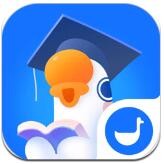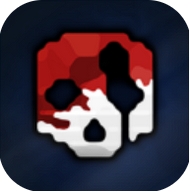Win10使用注册表编辑器修复系统 win10小马激活工具闪退修复
时间:2019-08-01 来源:互联网 浏览量:
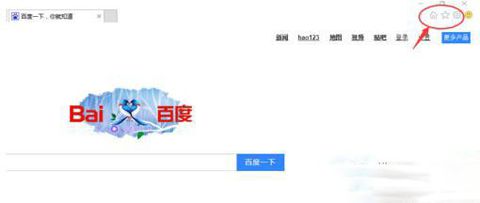
windows10激活工具是专为激活win10系统而制作的,不仅支持一键激活win10专业版系统,还支持激活其他版本的windows和office办公软件。Windows10激活工具操作简单,只需一键操作,永久免费使用。暴风win10激活工具支持激活所有32位 64位的Windows10系统。
今天小编跟大家讲讲在不进入系统的情况下使用注册表编辑器和命令提示符修理电脑系统的步骤,一起来看看吧。
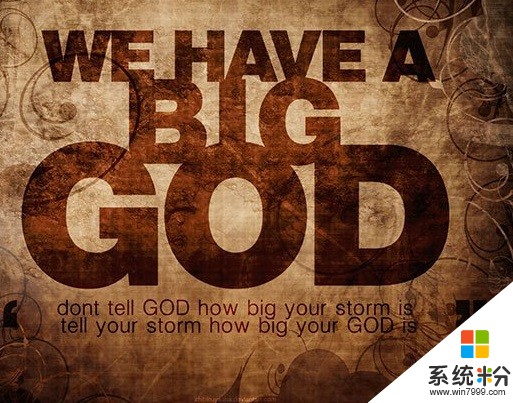
系统进不去,进一步解决问题的道路就被封死了。这时候也许你会想到重装系统,但这种简单粗暴的方式已经让很多资深用户,甚至是大神们累觉不爱,尤其是有些用户的系统已经苦心经营多年,因为这点事要推翻重来实在是太过可惜。那该怎么办呢?
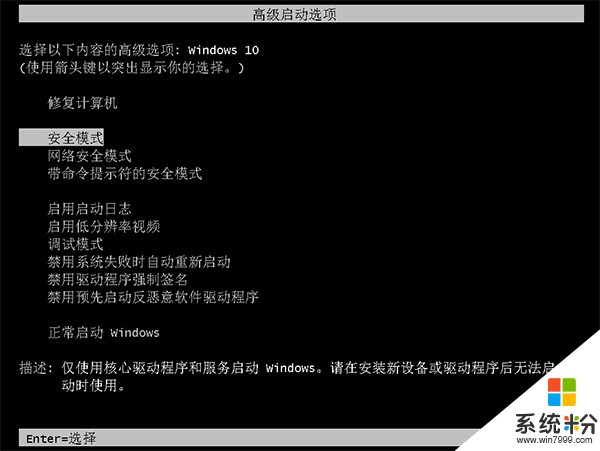
面对系统大门的“迷魂阵”,很多人这时候可能都会想着干脆来个玉石俱焚,但仔细想想,问题的症结就在于那条注册表值,如果能够改了那个值,问题就解决了。关键是要怎么才能成功启动注册表编辑器?
使用系统光盘或者U盘启动是不错的想法,因为这可以直接调出命令提示符来启动注册表编辑器。按照IT之家介绍过的方法,在使用镜像盘启动后,按Shift+F10就可以调出命令提示符,然后输入regedit按回车键就能启动注册表编辑器。
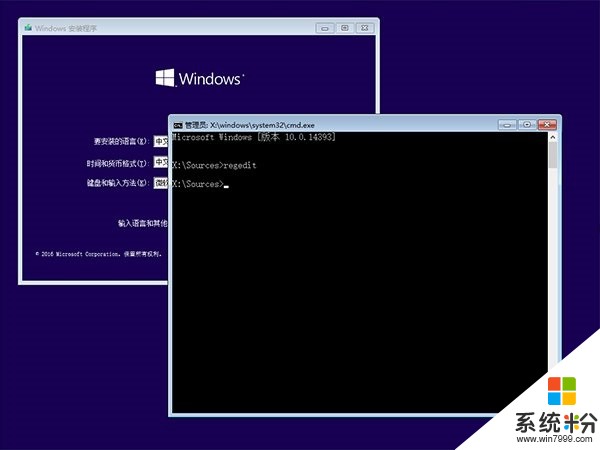
然而启动后,本来如下位置在系统中是默认存在的,结果这个版本中却并不存在:
HKEY_LOCAL_MACHINE\SOFTWARE\Microsoft\Windows\CurrentVersion\Authentication\LogonUI\TestHooks
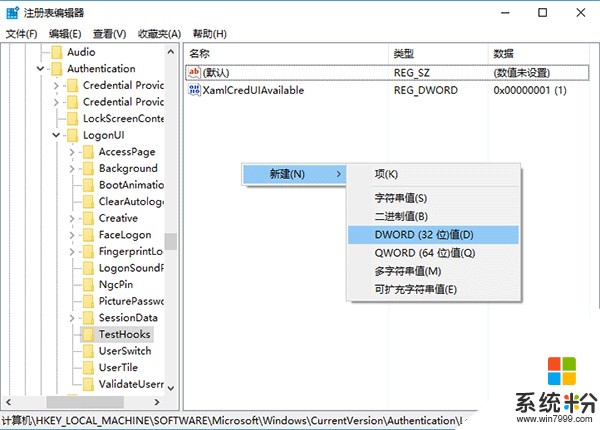
▲图片说明:完整版Win10系统中的注册表编辑器中的内容
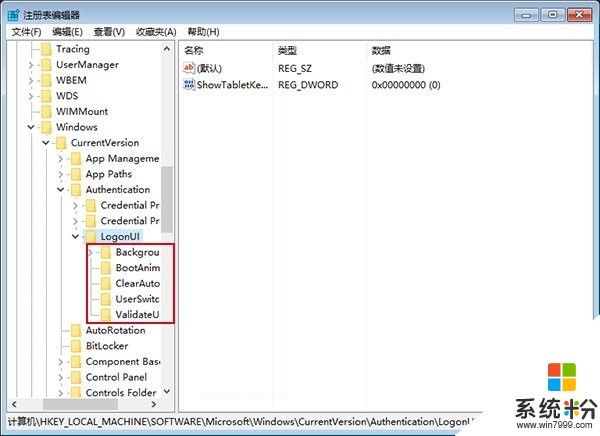
▲图片说明:系统盘启动后注册表编辑器中的项目
而且对比之前的截图发现,这里能够显示的注册表项目非常有限,根本不是系统的全功能版本。尽管我们尝试完善注册表内容,把需要的手动加入,但在这个PE系统模式下修改根本无法触及硬盘内系统本身,再怎么修改也是改的当前PE系统。
这样一来,貌似所有门路都被堵死,想要不进系统就开启注册表编辑器似乎希望渺茫。虽然之前我们曾经介绍过在Win10锁屏界面开启任意程序的方法,但设置这项功能本身就需要在系统内进行,何况现在锁屏界面也已经废掉,这条路也是死路。
这个方法可是能够在进入系统前调用命令提示符和注册表编辑器的,这两项工具对于各位大神们来说可是居家必备,用好的话可以解决几乎任何问题。而且可以推断出,这里的注册表编辑器应该能够解决上述问题,因为这就是电脑系统中的组件,而非作用于系统盘系统里的编辑器。
想要在进入系统桌面前开启命令提示符和注册表编辑器,可以按照如下步骤进行:
1、使用制作好的系统盘启动电脑
2、进入到安装前界面按Shift+F10调出命令提示符,如下图 ——
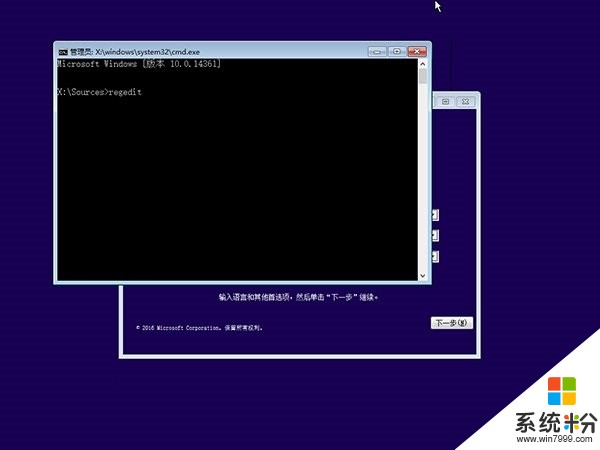
3、输入regedit后按回车进入注册表编辑器
4、左键单击选中 HKEY_LOCAL_MACHINE,如下图 ——

5、点击菜单栏文件→加载配置单元,如下图 ——
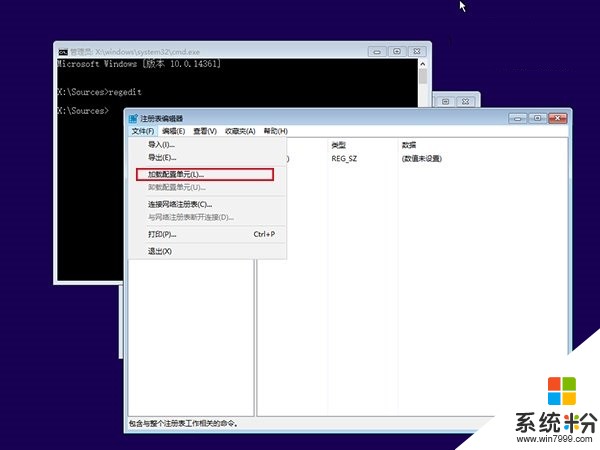
6、找到 系统盘:\Windows\System32\config\SYSTEM,如下图 ——
注意,这种情况下系统盘很可能并非C盘,所以你得手动寻找和确认一下临时的新盘符。

7、选中SYSTEM后,点击“打开”进行加载,此时需要自拟一个临时的项名称,如“IThome”,如下图 ——

8、定位到 HKEY_LOCAL_MACHINE\IThome\Setup
9、在右边找到 cmdline,双击后将数值数据赋值为 cmd.exe,如下图 ——

10、继续在右边找到 SetupType,双击后将数值数据赋值为 2,如下图 ——
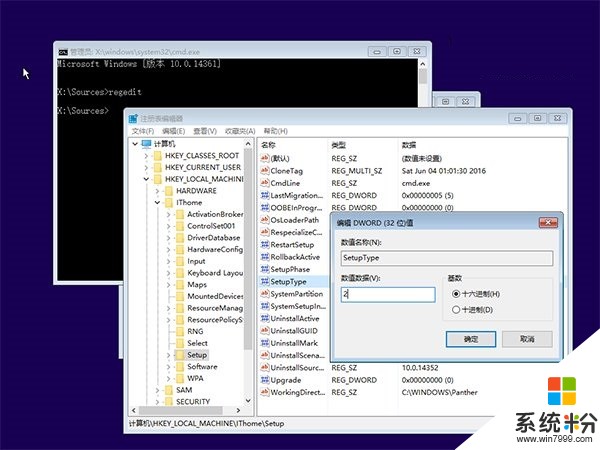
11、在左边栏选中 IThome,然后点击 文件→卸载配置单元,在弹出的对话框选择“是”,如下图 ——
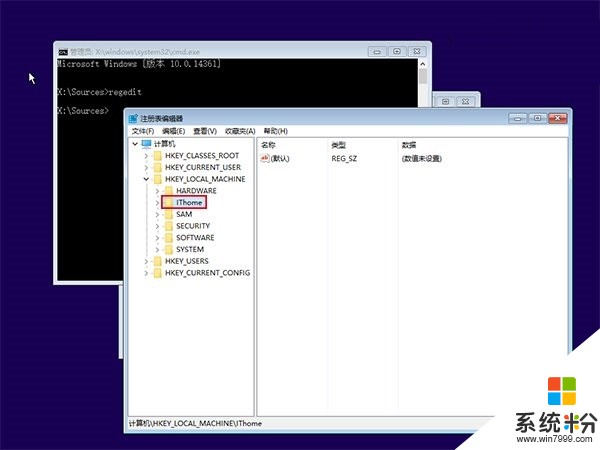
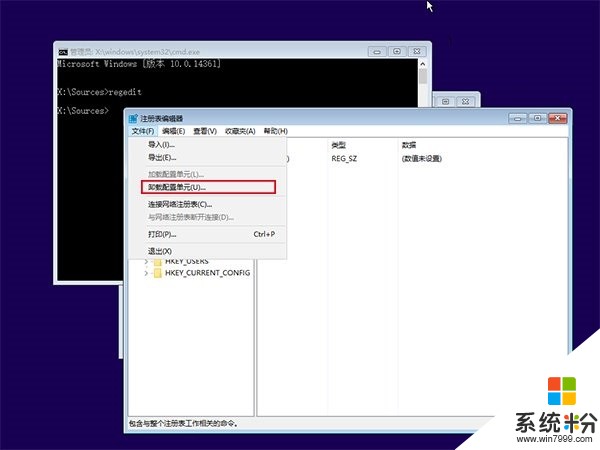

12、退出注册表编辑器、命令提示符,弹出光盘或U盘,重启电脑,如下图 ——
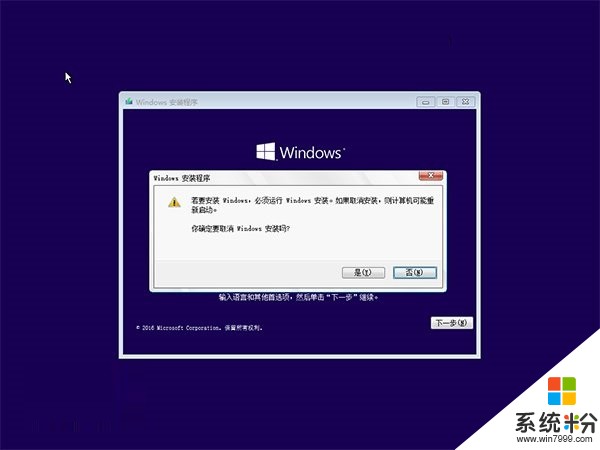
13、重启过程中会弹出命令提示符窗口
14、在此处可以运行任何你需要的系统程序,方便对电脑进行调试,如果想用注册表编辑器,输入regedit后按回车键即可打开
PS:若要修复本文提到的字符版登录界面窗口反复闪退问题,可定位到以下位置,找到ConsoleMode并删除:
HKEY_LOCAL_MACHINE\SOFTWARE\Microsoft\Windows\CurrentVersion\Authentication\LogonUI\TestHooks
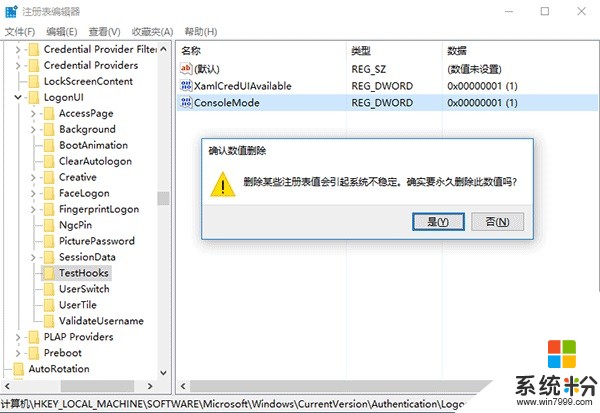
15、修复完成后,需要使用注册表编辑器恢复默认开机界面
16、定位到 HKEY_LOCAL_MACHINE\System\Setup
17、在右边找到 cmdline,双击后清空数值数据,如下图 ——
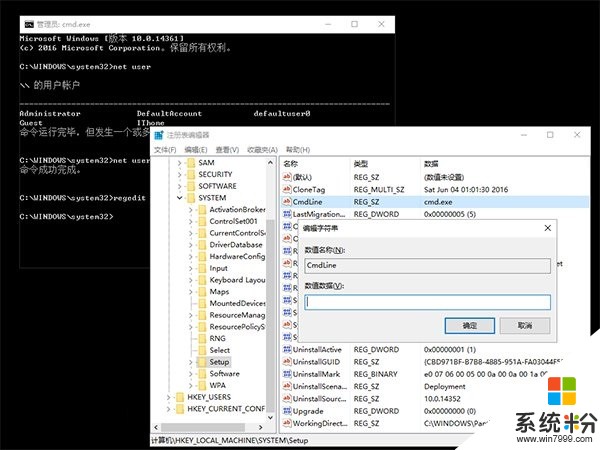
18、找到 SetupType,双击后修改数值数据为 0(已经是0就不用修改),如下图 ——
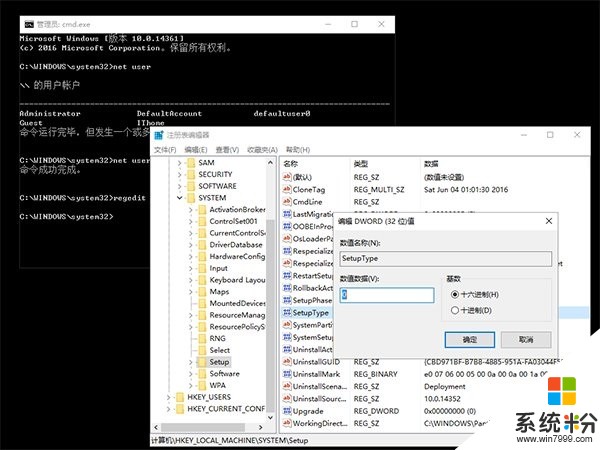
19、关闭注册表编辑器和命令提示符,继续开机过程
以上就是在不进入系统的情况下使用注册表编辑器和命令提示符修理电脑系统的必备步骤,希望能帮到你。
以上就是系统粉小编为您带来的Win10使用注册表编辑器修复系统,win10小马激活工具闪退修复,小马激活工具删除原来程序闪退,希望大家能够永久激活成功!
相关资讯
- kms激活win10方法 win10怎么kms工具激活
- 一键激活win7家庭版工具 win7家庭版激活工具激活方法
- win10激活0ffice2016后还提示激活怎么办 win10已激活0ffice2016打开还提示激活
- win7无法正常激活怎么办 激活win7系统的方法
- win8升级win8.1需要重新激活吗 win8系统更新后激活
- win10企业永久激活密钥 win10企业版秘钥永久激活码
- win10未激活能自动更新吗 win10不激活用不了怎么办啊
- win10各个版本激活码 win10系统激活密钥最新
- win10系统企业版激活密钥 window10企业版产品密钥
- 怎样用小马win7激活工具 air装win7怎么激活工具栏